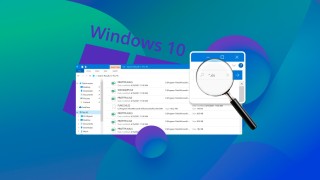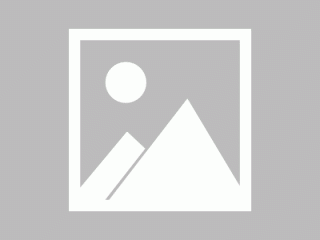通过文件资源管理器显示隐藏文件是一项重要的计算机操作,用户可以打开文件资源管理器,进入特定文件夹选项设置,勾选“显示隐藏的文件、文件夹和驱动器”选项,以查看计算机上所有隐藏的文件和文件夹,这一功能有助于用户找到可能被隐藏的重要文件,管理文件和文件夹,同时保护计算机免受潜在的安全风险,摘要的简要概括是:用户可通过文件资源管理器设置来显示隐藏文件,以便查看和管理计算机上的所有文件和文件夹,同时增强计算机的安全性。

通过文件资源管理器在Windows系统中显示隐藏文件是一项重要的计算机操作,用户可以轻松地在文件资源管理器中进行设置,以查看计算机上所有隐藏的文件和文件夹,这一功能有助于用户找到可能被隐藏的重要文件,更好地管理文件和文件夹,同时增强计算机的安全性,避免潜在的安全风险。
本文详细介绍了在Windows 10操作系统中如何显示被隐藏的文件,某些文件或文件夹在Windows 10系统中可能被设置为隐藏状态,以保护它们免受误操作或病毒破坏,在某些情况下,我们需要找到这些隐藏文件,比如进行某些系统设置或解决某些软件问题。
通过文件资源管理器显示隐藏文件的步骤如下:
- 打开“文件资源管理器”。
- 在菜单栏中点击“查看”,然后选择“选项”以进入文件夹选项设置。
- 在文件夹选项设置中,选择“查看”选项卡。
- 勾选“显示隐藏的文件、文件夹和驱动器”选项。
- 点击“应用”并确定保存设置。
除了通过文件资源管理器进行图形界面操作外,还可以通过命令行来显示隐藏文件,具体步骤如下:
- 打开命令提示符。
- 输入特定的命令:attrib -s -h /s /d [目标文件夹路径],如果你想在桌面显示隐藏文件,可以输入:attrib -s -h /s /d C:\Users\用户名\Desktop(请替换成你自己的桌面路径)。
- 执行命令后,刷新目标文件夹即可看到隐藏文件。
还可以通过一些第三方软件来显示隐藏文件,这些软件通常具备更强大的功能,可以方便地查找和管理系统中的隐藏文件,但请注意,使用第三方软件时,请确保软件来源可靠,避免下载恶意软件。
在操作过程中,需要注意以下事项:
- 小心勾选或输入,以免误操作导致系统问题。
- 显示隐藏文件后,请及时还原隐藏属性,以保护重要文件。
- 对于系统文件或重要文件夹,建议不要随意更改其隐藏属性,以免影响系统正常运行。
了解隐藏文件的用途也是非常重要的,在Windows系统中,隐藏文件主要用于保护重要文件不被误操作或病毒感染,通过掌握显示隐藏文件的方法,用户可以更好地管理电脑中的文件,并确保系统安全。 能帮助用户更好地理解和操作在Windows 10系统下如何显示隐藏文件,在实际操作中,请根据自己的需求选择合适的方法,并注意操作细节以确保系统安全。